编辑:秩名2020-08-05 10:43:51
Win10系统自带了2款浏览器,系统中包括了:edge浏览器和IE浏览器,其中,默认的浏览器是edge浏览器,不过,在使用的过程中,很多网友会觉得edge浏览器使用起来有一些不习惯,所以,想要使用IE浏览器,不过,在win10系统中却找不到IE浏览器的踪影,那么Win10系统找不到IE浏览器如何解决?今天小编就为大家介绍一下解决Win10系统找不到IE浏览器技巧分享!
首先,右键点击“计算机”,然后找到并点击“属性”;
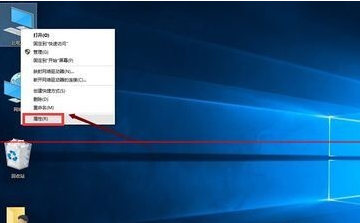
接着,找到左侧的“控制面板主页”再点开;
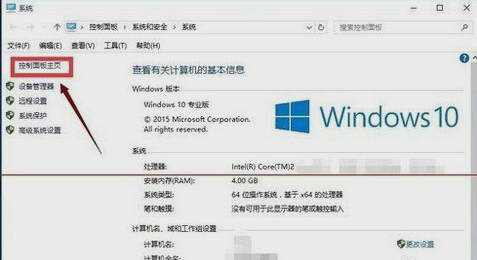
然后点击“程序”;
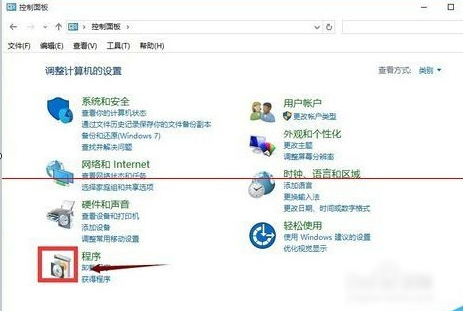
再找到并点击“启用或关闭windows功能”;
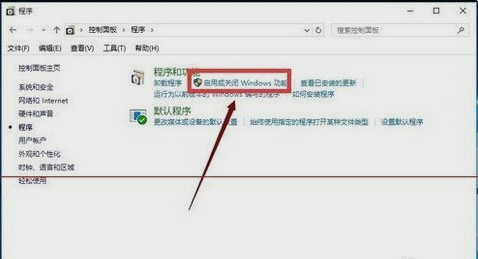
接着在功能列表中勾选ie11浏览器,如下图所示,选好之后就点确定;
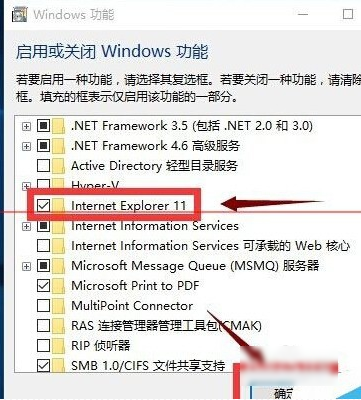
然后等待系统功能调用;
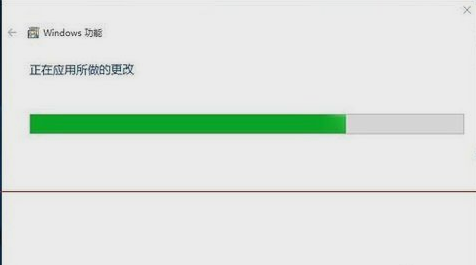
最后,启用成功之后重启电脑即可完成。
IE技巧相关攻略推荐:
windows10系统怎么升级搜狗高速浏览器?升级搜狗高速浏览器方法讲解
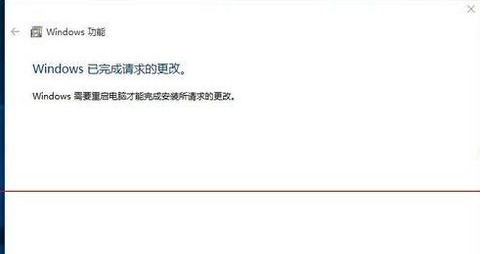
以上就是iefans网小编为大家带来的解决Win10系统找不到IE浏览器技巧分享,喜欢的小伙伴们请大家继续关注IE浏览器中文网。